重装系统(安装系统)出现grub怎样处理
U盘的称呼最早来源于朗科科技生产的一种新型存储设备,名曰“优盘”,使用USB接口进行连接。U盘连接到电脑的USB接口后,U盘的资料可与电脑交换。而之后生产的类似技术的设备由于朗科已进行专利注册,而不能再称之为“优盘”,而改称“U盘”。后来,U盘这个称呼因其简单易记而因而广为人知,是移动存储设备之一。现在市面上出现了许多支持多种端口的U盘,即三通U盘(USB电脑端口、iOS苹果接口、安卓接口)。
前些日子,又看到用户留言反映说重装系统出现grub,就是在用u盘装完系统重启出现grub的因为你字母,然后重装系统出现grub就没有然后了,就这样一直提示状态中,怎么办呢?经过公司同事与小编的多番推敲,终于解决了系统重启出现grub的问题了,你也赶紧来看看吧1
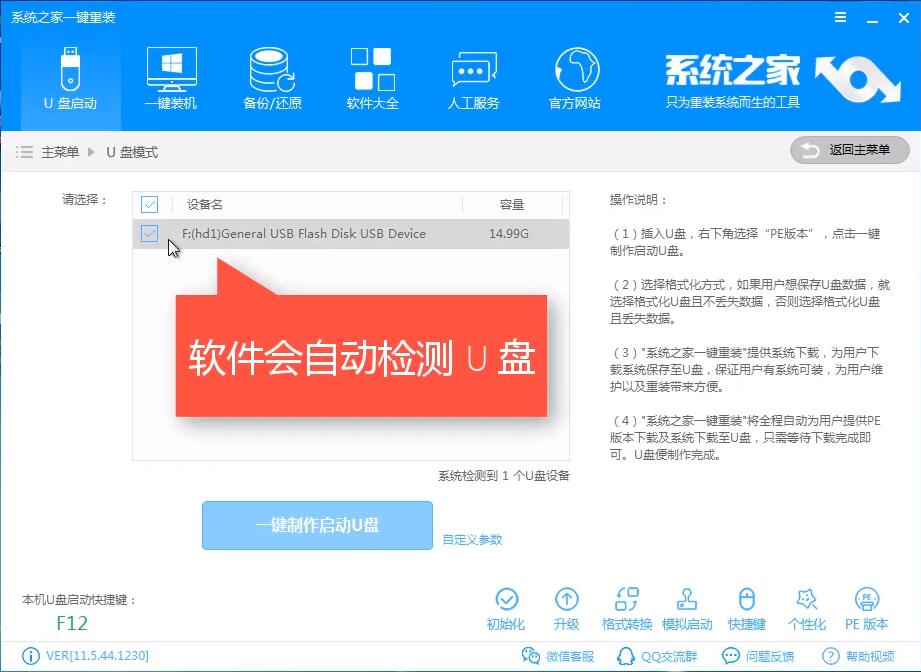
重装系统出现grub怎么解决图1
重做系统出现grub问题分析:
之所以提示grub,是由于在安装系统的过程中,没有更新主引导记录。
解决方案:
既然知道是主引导分区的原因,我们只需重建主引导记录即可,具体方法如下:
1、首先用U盘制作一个启动盘,通过启动盘进入小白pe系统桌面后,双击打开桌面上的diskgenius分区工具。打开工具主界面后,在左侧列表中选中整个磁盘,接着点击展开“硬盘”,选择“重建主引导记录”即可,如下图所示:
PE启动盘制作:http://www.windows7en.com/uflash/41365.html
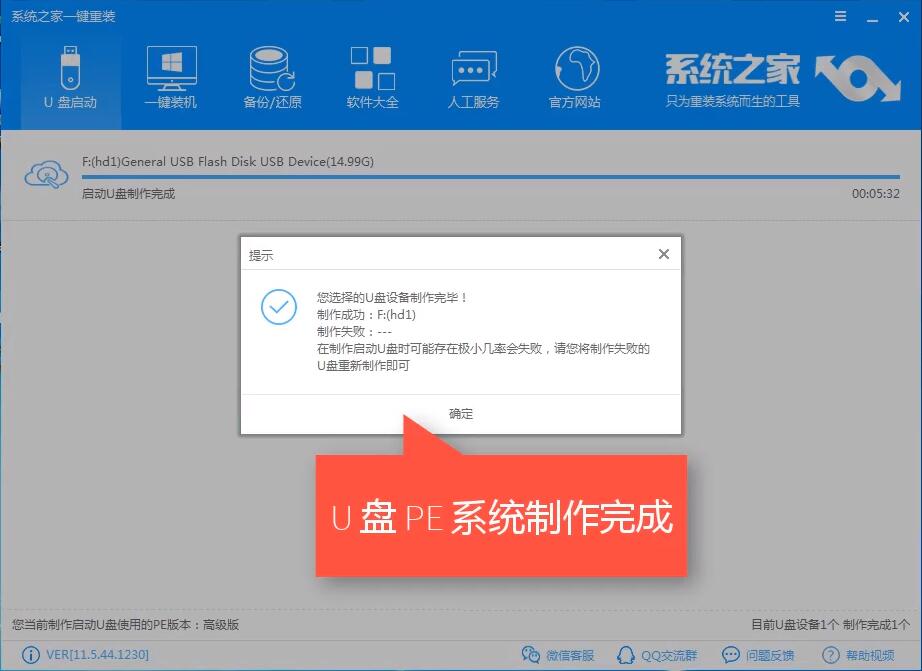
重装系统出现grub怎么解决图2
2、此时会弹出一个警告窗口,询问是否替换现有主引导记录,点击“是”确认操作。如下图所示:
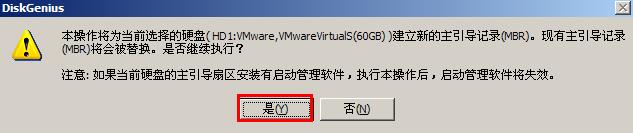
重装系统出现grub怎么解决图3
以上就是关于重装系统出现grub怎么解决的全部内容了,只要等到重建任务完成后,关闭窗口。当我们下次重启的时候,就可以正常登录桌面,不会再出现grub的提示字符了。那么系统重启出现grub的问题就被解决了。你的问题被解决了吗?
U盘有USB接口,是USB设备。如果操作系统是WindowsXP/Vista/Win7/Linux/PrayayaQ3或是苹果系统的话,将U盘直接插到机箱前面板或后面的USB接口上,系统就会自动识别。
……
下载u盘教程应用使用,安卓用户请点击>>>u盘教程应用
下载u盘教程应用使用,IOS用户请点击>>>IOS u盘教程应用
扫描二维码,直接长按扫描哦!


















